5 Cara memperbaiki koneksi Wi-Fi yang terus terputus di iPhone
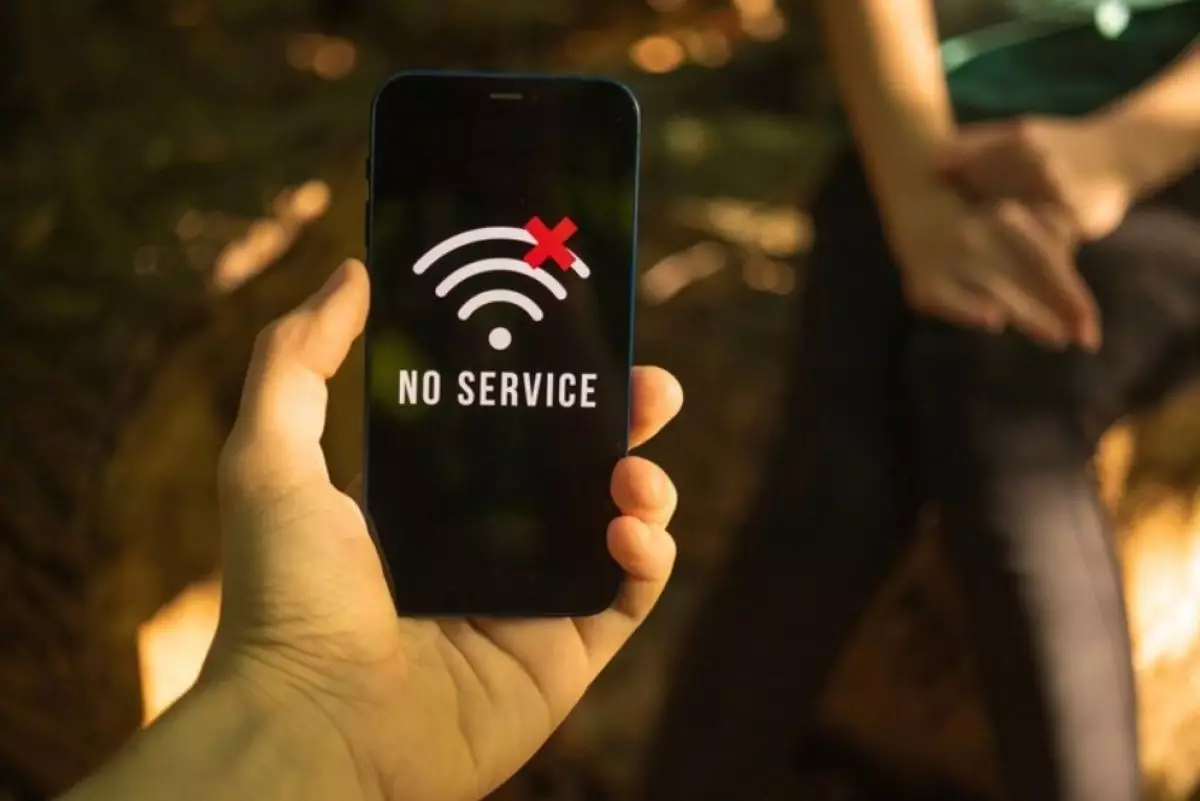
5 Cara memperbaiki koneksi Wi-Fi yang terus terputus di iPhone
4. Lupakan dan sambungkan kembali ke jaringan Wi-Fi

Jika iPhone kamu terus terputus dari Wi-Fi, salah satu cara untuk memperbaikinya adalah dengan melupakan jaringan dan menghubungkannya kembali dengan memasukkan kata sandi lagi. Ini mungkin hanya menyegarkan koneksi antara router dan iPhone dan berpotensi memperbaiki masalah pemutusan sambungan.
Untuk langkah ini, kamu harus memiliki kata sandi untuk jaringan yang akan dilupakan. Berikut cara melupakan dan menyambungkan kembali ke jaringan Wi-Fi di iPhone.
1. Buka Pengaturan.
2. Pilih opsi Wi-Fi, lalu ketuk ikon info (i) di sebelah nama jaringan Wi-Fi kamu yang terhubung.
3. Selanjutnya, ketuk opsi Lupakan Jaringan Ini. Kamu akan mendapatkan pop-up peringatan, lalu ketuk tombol Lupakan untuk melanjutkan.
4. Sekarang, di bawah Jaringan, ketuk nama jaringan Wi-Fi yang baru saja kamu lupakan.
5. Masukkan kata sandi untuk jaringan, dan ketuk tombol Gabung di kanan atas.
Setelah menyambungkan kembali ke jaringan, periksa apakah jaringan terputus sekarang.
5. Matikan VPN dan atur ulang pengaturan jaringan

Jika kamu menggunakan VPN di iPhone saat terhubung ke jaringan Wi-Fi, itu mungkin alasan pemutusan sambungan. Mungkin VPN kamu dikonfigurasi untuk menonaktifkan Wi-Fi segera setelah koneksi VPN dibuat, atau mungkin ada beberapa konflik antara pengaturan jaringan iPhone dan aplikasi VPN, yang menyebabkan pemutusan Wi-Fi. Berikut adalah langkah-langkah untuk mengatur ulang pengaturan jaringan.
1. Buka aplikasi Pengaturan di iPhone dan pilih opsi Umum.
2. Cari pengaturan “Transfer atau Setel Ulang iPhone” dan ketuk di atasnya.
3. Ketuk opsi Reset berikutnya dan kemudian pilih Reset Pengaturan Jaringan.
4. Masukkan kode sandi iPhone kamu untuk mengonfirmasi pengaturan ulang jaringan.
Setelah mengatur ulang pengaturan jaringan, perluas Pusat Kontrol dan ketuk ikon Wi-Fi. Pilih jaringan Wi-Fi dan masukkan kata sandi untuk menghubungkannya. Amati apakah iPhone kamu masih terus terputus dari Wi-Fi. Jika ya, maka kamu perlu mengatur ulang seluruh iPhone ke setelan pabrik, atau membawanya ke AppleCare untuk menyelesaikan masalah.
RECOMMENDED ARTICLE
- Cara mudah melihat dan menyalin kata sandi Wi-Fi di iPhone
- 6 Cara mempercepat koneksi internet, nomor 3 penting dilakukan
- Ini beberapa faktor yang harus diketahui untuk kebutuhan kecepatan internet yang kamu perlukan
- 7 Tanda kamu perlu mengganti router agar koneksi internet tetap aman dan lancar
- 5 Langkah yang perlu kamu terapkan untuk melindungi data privasi gadget saat traveling
HOW TO
-

Cara gampang kirim file di WhatsApp sampai 2 GB, ternyata gampang dan tak ribet
-

Cara edit pesan di WhatsApp tanpa perlu hapus dan kirim ulang, hilangkan typo dengan cepat
-

Indikator baterai iPhone tiba-tiba kuning? Begini cara normalin lagi di 2025 tanpa ribet
-

Tips baru 2025 agar baterai iPhone tetap kuat sampai malam, terlalu simpel sampai banyak yang lupa
-

Cara laporkan player Roblox yang berkata kasar, ternyata hukumannya berat
TECHPEDIA
-

Bisakah dapat Robux di Roblox secara gratis? Ini 10 faktanya agar tidak tergoda penipu
-

Detik-detik gelombang radio lawan sensor Jepang dan siarkan proklamasi kemerdekaan RI ke penjuru dunia
-

8 Penyebab charger ponsel mudah panas, jangan pakai adaptor abal-abal yang berbahaya!
-

Cara kerja peringatan dini tsunami Jepang, bisa deteksi bencana 10-20 detik sebelum datang
-

5 Tanggal Steam Sale paling populer yang termurah, game harga ratusan ribu bisa dapat diskon 90%
LATEST ARTICLE
HOW TO Selengkapnya >
-
![Cara gampang kirim file di WhatsApp sampai 2 GB, ternyata gampang dan tak ribet]()
Cara gampang kirim file di WhatsApp sampai 2 GB, ternyata gampang dan tak ribet
-
![Cara edit pesan di WhatsApp tanpa perlu hapus dan kirim ulang, hilangkan typo dengan cepat]()
Cara edit pesan di WhatsApp tanpa perlu hapus dan kirim ulang, hilangkan typo dengan cepat
-
![Indikator baterai iPhone tiba-tiba kuning? Begini cara normalin lagi di 2025 tanpa ribet]()
Indikator baterai iPhone tiba-tiba kuning? Begini cara normalin lagi di 2025 tanpa ribet
-
![Tips baru 2025 agar baterai iPhone tetap kuat sampai malam, terlalu simpel sampai banyak yang lupa]()
Tips baru 2025 agar baterai iPhone tetap kuat sampai malam, terlalu simpel sampai banyak yang lupa


















